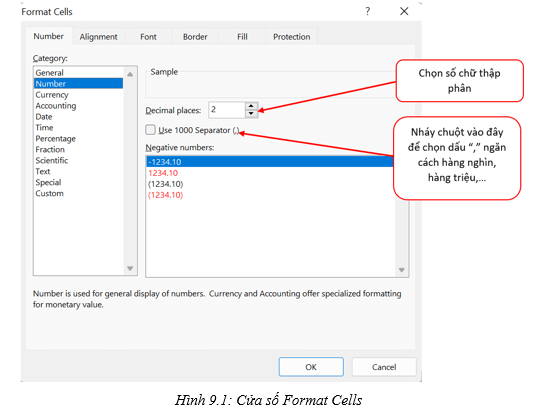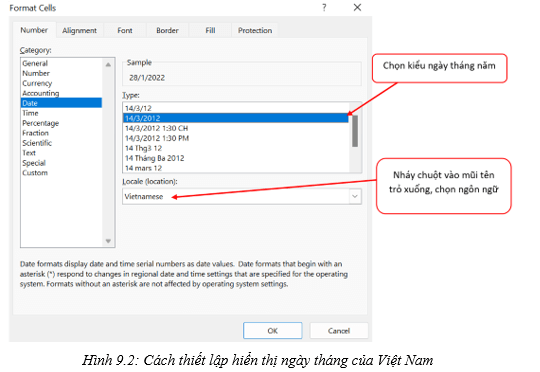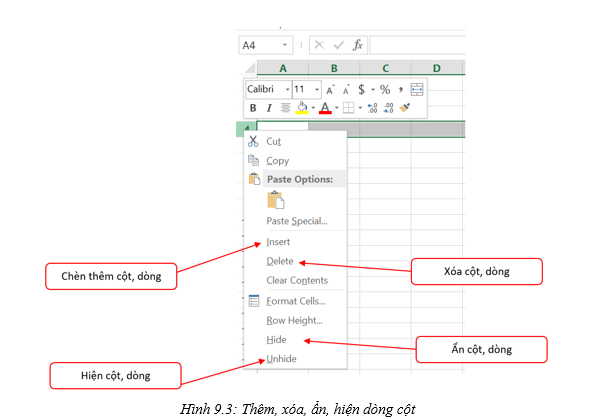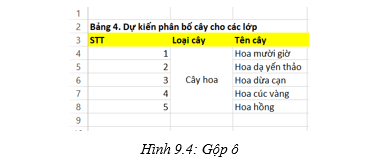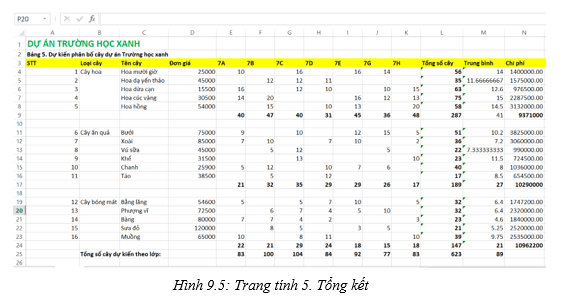Lý thuyết Tin học 7 Kết nối tri thức Bài 9: Trình bày bảng tính
Haylamdo biên soạn và sưu tầm tóm tắt lý thuyết Tin học lớp 7 Bài 9: Trình bày bảng tính sách Kết nối tri thức hay nhất, ngắn gọn sẽ giúp học sinh nắm vững kiến thức trọng tâm, ôn luyện để học tốt môn Tin học 7.
Lý thuyết Tin học 7 Kết nối tri thức Bài 9: Trình bày bảng tính
1. Định dạng dữ liệu số
- Có thể định dạng dữ liệu số theo các kiểu khác nhau như xác định số chữ số thập phân, phân tách hàng nghìn, hàng triệu, …
- Có thể định dạng số theo kiểu phần trăm và định dạng dữ liệu ngày tháng của Việt Nam (dd/mm/yyyy).
a) Định dạng dữ liệu số
Để thực hiện định dạng các số tại một ô hoặc vùng dữ liệu, em cần chọn vùng dữ liệu và chọn Home, nháy chuột vào mũi tên bên cạnh nhóm lệnh Number để mở cửa số Format Cells. Sau đó nhập các tham số định dạng kiểu dữ liệu số thực rồi nháy OK.
b) Định dạng dữ liệu kiểu phần trăm
Thao tác định dạng dữ liệu kiểu phần trăm như sau: đánh dấu vùng dữ liệu trong cửa sổ Format Cells, chọn Number, chọn kiểu Percentage. Nháy chuột OK.
c) Định dạng dữ liệu ngày tháng
Muốn thay đổi lại cách thể hiện ngày tháng em thực hiện như sau: đánh dấu vùng dữ liệu trong cửa sổ Format Cells, chọn kiểu Date. Nháy OK.
2. Trình bày bảng tính
a) Các lệnh chèn, xóa, ẩn, hiện hàng và cột
- Xóa hàng, cột: Nháy chuột vào tên của cột hoặc hàng để chọn cột và hàng muốn xóa. Nháy nút phải chuột chọn Delete. Có thể xóa đồng thời nhiều dòng và cột.
- Chèn thêm một hàng, cột mới: Chọn hàng (dưới hàng muốn chèn hoặc cột). Nháy chuột phải chọn Insert.
- Làm ẩn, hiện hàng hoặc cột: Muốn ẩn hàng hoặc cột, chọn hàng hoặc cột cần ẩn. Nháy chuột phải chọn Hide.
b) Lệnh gộp các ô của một vùng dữ liệu
Đánh dấu vùng dữ liệu (các ô muốn gộp), chọn Home/Alignment/Merge & Center.
3. Tính chất của các hàm trên bảng tính
Các hàm tính toàn của bảng tính điện tử như: SUM, AVERAGE, COUNT, MIN, MAX sẽ chỉ tính toán trên các ô chứa dữ liệu số và bỏ qua các ô chứa dữ liệu dạng văn bản hoặc ô trống.
4. Thực hành: Hoàn thành dữ liệu dự án trường học xanh
Nhiệm vụ
- Tạo trang tính mới trong bảng tính của dự án để nhập dữ liệu dự kiến phân bổ cây.
- Nhập và sao chép dữ liệu vào trang tính.
- Thiết lập công thức tính chi phí mỗi loại cây của toàn bộ dự án.
- Thực hiện các thao tác định dạng dữ liệu cho trang tính.
Hướng dẫn
a) Tạo trang tính mới
- Mở tệp bảng tính THXanh.xlsx.
- Tạo thêm một trang tính mới tên 5. Tổng kết.
b) Nhập và sao chép dữ liệu vào trang tính
- Mở trang tính 4. Dự kiến kết quả. Sao chép toàn bộ dữ liệu sang trang tính 5. Tổng kết.
- Trong trang tính 5, sửa tên bảng tại ô A2 là: Bảng 5. Dự kiến phân bổ cây dự án Trường học xanh.
c) Tính chi phí trồng mỗi loại cây và của toàn bộ dự án
- Nháy chuột chọn cột D (cột của lớp 7A), nháy nút phải chuột và chọn Insert để chèn thêm cột.
- Đặt tiêu đề cho cột mới tạo là Đơn giá.
- Mở trang tính 3. Tìm hiểu giống cây. Sao chép toàn bộ đơn giá của các loại cây từ dữ liệu trang tính này vào cột Đơn giá ở trang tính 5. Tổng kết.
- Tạo thêm cột Chi phí bên phải cột Trung bình (cột N).
- Nhập công thức tính Chi phí = Đơn giá * Tổng số cây cho các ô trong cột Chi phí.
- Để tính tổng chi phí mỗi loại cây và toàn bộ dự án tại ô N9, N17, N24, N25 nhập công thức trực tiếp hoặc sao chép công thức từ các ô E9, E17, E24, E25 sang các ô N9, N17, N24, N25.
d) Định dạng dữ liệu cho trang tính
- Định dạng trang tính, có thể theo mẫu Hình 9.5.
- Lưu lại kết quả.